Мастер-класс. Печать на атласных лентах.
Автор Loy Iver.
Слова и фото автора.

Сначала я хотела познакомить своих читателей с дизайнерской программой Corel Draw и показать, как я печатаю на атласных лентах при помощи неё и лазерного принтера, но потом подумала, что вам это нафиг не надо, да и программа платная, поэтому я подробно покажу то, что хотела, но при помощи Microsoft Word на примере версии 2007.
1. В новом документе выставим поля нашего документа по 1 см с каждой стороны.

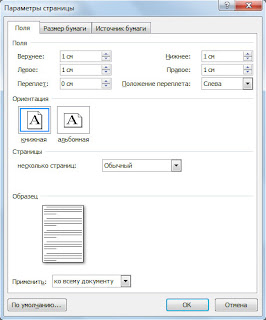
2. Рисуем надпись.
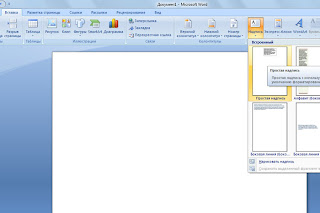
3. Далее проставляет размеры рамки нашего будущего изделия. Для этого вызываем меню, кликнув правой клавишей мыши на границу надписи, выбираем пункт «Формат надписи» и в появившемся окне выставляем ширину и высоту в сантиметрах, как на изображении:
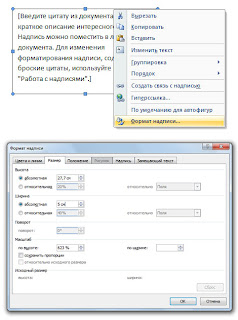
Абсолютная ширина 5 см — это ширина ленты. Моя именно такого размера. Вы здесь пишете ширину вашей ленточки.

А абсолютная длина — это оставшееся пространство внутри верхнего и нижнего полей страницы, напомню: мы их выставляли по 1 см с каждой стороны.
Вот такая надпись на листе должна получиться у нас в итоге:
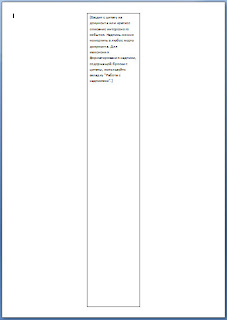
Если с первого раза у вас не сработало, зайдите ещё раз в «Формат надписи» и снова заполните графу «Абсолютная высота» 27,7 см.
4. Распечатайте получившийся документ. У меня получилось вот как:
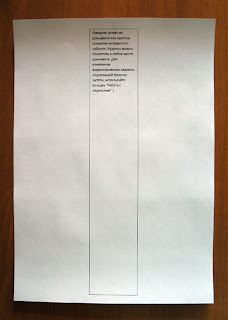
5. Берём двусторонний тонкий прозрачный скотч и клеим две полоски буквой Т, как показано на фото:
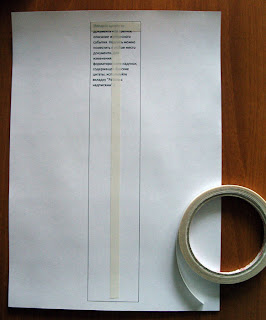
6. По длине рамки (27,7 см) отрезаем кусок ленты. Она имеет обыкновение распускаться и может намотаться на внутренние части принтера, поэтому я её верх прижигаю зажигалкой.
7. Снимаем подложку со двустороннего скотча и приклеиваем ленту на лист, вот так:

Теперь нам нужно подготовить макет для печати, поэтому откладываем листочек с приклеенной лентой и возвращаемся к компьютеру.
Для этого мастер-класса я взяла изображение с блога *The Graphics Fairy*:

Вот таких симпатичных бабочек. Принтер у меня чёрно-белый, следовательно картинку я изначально тоже взяла монохромную.
Кликнув на изображние, вы можете его скачать себе.
8. Удаляем ненужный текст из надписи в нашем документе и вставляем туда предварительно сохранённых на компьютер бабочек:
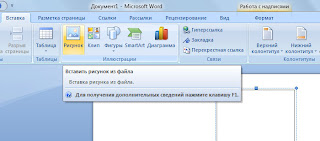
Картинка вставляется и автоматически уменьшается до размера рамочки надписи.
Далее, чтобы размножить её, нам нужно скопировать наших бабочек, отступить 2-3 строки и вставить (Ctrl+V).
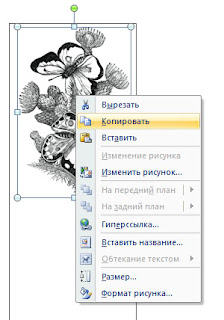
После этого повторить отступ и вставку. В рамке должно получиться 3 картинки.
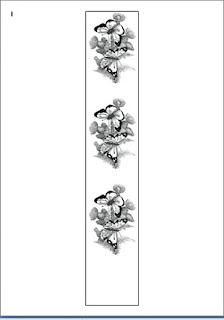
Как видно, сверху бабочки идут впритык к рамке, а снизу много места. Чтобы выровнять бабочек по центру, снова кликаем на границу надписи, заходим в «Формат надписи» и во вкладке «Надпись» делаем выравнивание по центру:
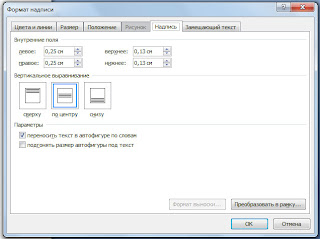
Не спешим нажимать ОК, а переходим на вкладку «Цвета и линии» и выставляем цвет линий «НЕТ ЦВЕТА»
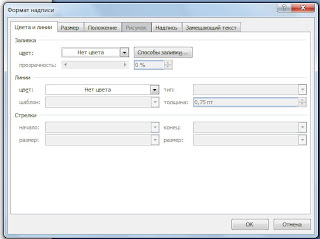
Жмём ОК. В итоге бабочки у нас выравниваются по центру надписи, исчезают рамочки и перед нами готовый файлик для печати на ленточке.
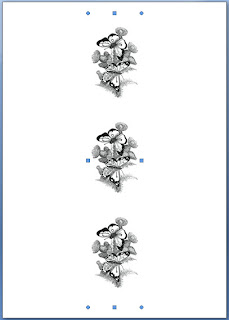
Вставляем в принтер наш листок с лентой, отправляем на печать и вуаля!

Остался последний и самый кропотливый шаг — снять ленту со скотча. Внимание: НЕ ПЕРЕЛАМЫВАЙТЕ ЛЕНТУ, иначе краска осыплется. Попытаюсь показать наглядно, как я снимаю ленту. Большим и средним пальцем левой руки прочно удерживаем бумагу, чтобы она не выгибалась вслед за лентой.

А пальцами правой руки держим за середину ленты (по тому месту, где идёт скотч) и под таким, как на фото, углом отрываем от листа. Конечно, надо работать двумя руками одновременно, просто пока я показываю положение одной руки, второй фотографирую.

Прошу прощения за непрезентабельный вид моих рук — аллергия на холод.
Скотч остаётся на бумаге и, если вы оторвали аккуратно, то этот лист можно использовать повторно.
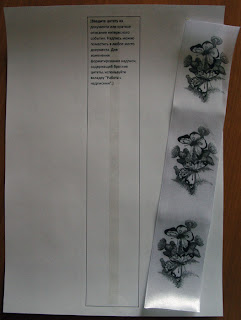
Вот такая получилась ленточка размером 50х277 мм.

читатели интересуются что сделать, чтоб краска не осыпалась? что-то у автора я не нашла этого поста чтоб спросить. может у вас идни есть? или когда высохнет не будет осыпаться?
Я не стала клеить длинную полоску скотча, а только приклеила маленькую сверху и такую же маленькую снизу. Все распечаталось замечательно и не пришлось отдирать ленту от скотча. Тем самым, у ленты остался очень презентабельный вид!!! За МК огромное спасибо!!! Давно искала что-то подобное. Даже хотела покупать специальную бумагу (термо), чтобы потом ее переводить с помощью утюга на ткань.